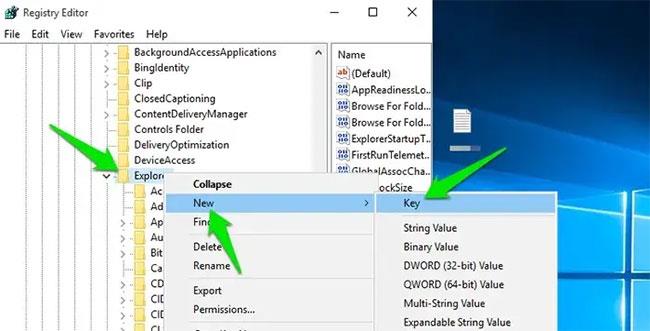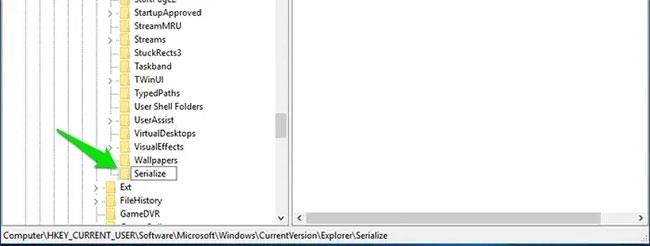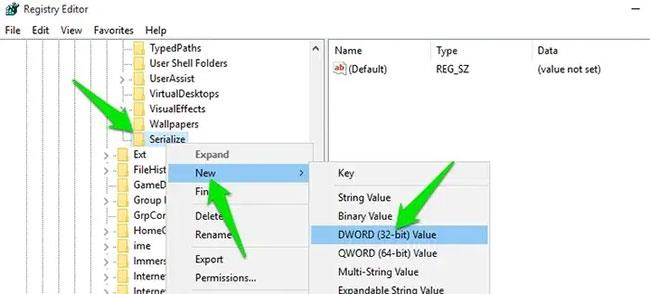A Windows 10 alapértelmezés szerint 10 másodperces késleltetéssel rendelkezik a rendszerindítási folyamat során, mielőtt az összes alkalmazás és program elérhetővé válik. Ezt hívják Indítási késleltetésnek , és segít megbizonyosodni arról, hogy a számítógép indításakor minden a megfelelő módon működik.
Ha azonban nagy teljesítményű számítógépe van, vagy nincs sok indítási programja a Windows 10 rendszerben, akkor megpróbálhatja csökkenteni vagy akár teljesen letiltani az Indítási késleltetést, hogy a számítógép gyorsabban elinduljon .
Tegye ezt a Rendszerleíróadatbázis-szerkesztővel, de mielőtt elkezdené, győződjön meg arról, hogy biztonsági másolatot készített a Windows rendszerleíró adatbázisáról , arra az esetre, ha valami nem sikerülne a szerkesztés során. (Ez nem fog megtörténni, ha megfelelően követi az utasításokat!)
1. Nyissa meg a Rendszerleíróadatbázis-szerkesztőt a gomb megnyomásával, Winmajd írja be a regedit parancsot.
A Rendszerleíróadatbázis-szerkesztőben lépjen a következő helyre:
Computer\HKEY_CURRENT_USER\Software\Microsoft\Windows\CurrentVersion\Explorer
2. Kattintson a jobb gombbal az Intézőre , válassza ki a Kulcsot az Új opcióból . Az új kulcs létrehozása után nevezze át Serialize névre.
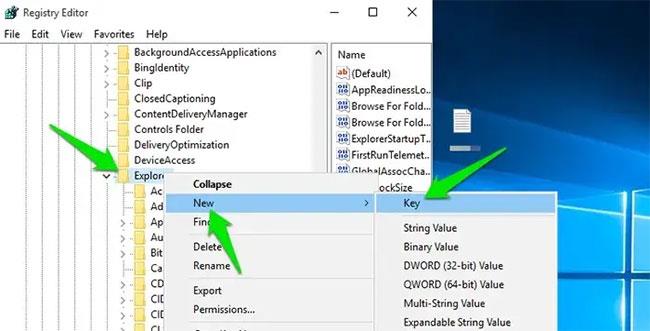
Hozzon létre egy új Serialize kulcsot
3. Ha a Serialize kulcs már létrejött a kulcsböngészőben , akkor nincs szükség a fenti eljárás végrehajtására.
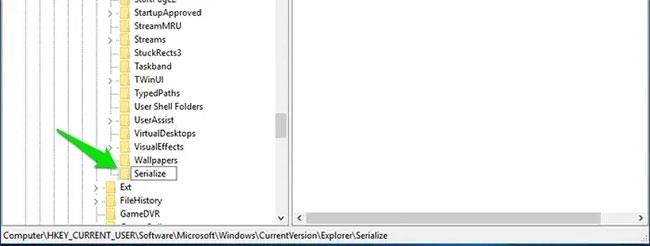
Ha a Serialize kulcs már létrejött a kulcsböngészőben, akkor nincs szükség a fenti eljárás végrehajtására
4. Ezután kattintson jobb gombbal a Serialize elemre , és válassza ki a Duplaszó-értéket az Új opcióból . A kulcs duplaszó értéke a jobb oldali panelen jön létre.
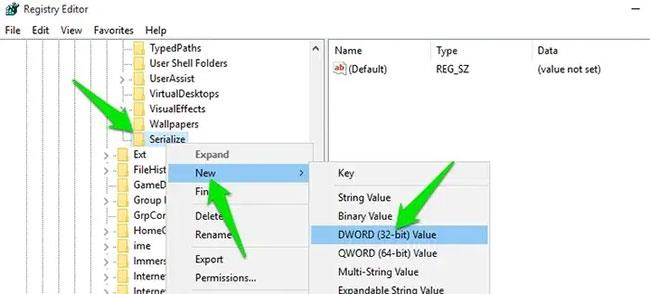
A kulcs duplaszó értéke a jobb oldali panelen jön létre
5. Nevezze át ezt a kulcsot StartupDelayInMSec -re , és ellenőrizze, hogy értéke 0- ra van állítva . Mostantól javulást fog látni a Windows 10 rendszerindítási idején .

Nevezze át ezt a kulcsot StartupDelayInMSec-re
Most már tudja, hogyan lehet letiltani az indítási késleltetést a Windows rendszerben a rendszerleíró adatbázison keresztül. Ezen kívül sok más érdekes regisztrációs trükköt érdemes kipróbálni. További érdekességekért a Windows rendszerben olvassa el, hogyan telepíthet aláíratlan illesztőprogramokat Windows 10 rendszeren .